
¿Cómo borrar datos de aplicaciones en iPhone con o sin eliminar la aplicación?

Al ejecutar una aplicación en un dispositivo iPhone o Android , se generan los datos correspondientes, incluyendo cachés, documentos, cookies, archivos temporales, registros de fallos, cachés de fotos, archivos temporales de descarga y archivos de almacenamiento del usuario. Estos archivos basura pueden ocupar fácilmente la mayor parte del espacio de almacenamiento de tu iPhone cuando tienes muchas aplicaciones. Para liberar espacio en tu iPhone , este artículo te mostrará cómo borrar los datos de las aplicaciones fácilmente.
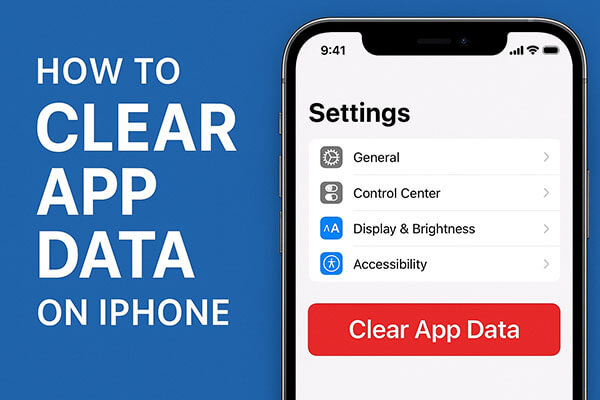
Algunas apps, aunque no todas, permiten borrar archivos de caché, contenido descargado u otros datos innecesarios directamente desde sus ajustes. Esta es la forma más sencilla de borrar datos de apps en iPhone sin eliminarlas, pero la disponibilidad varía según la app. Usaremos WeChat como ejemplo.
Aquí te explicamos cómo borrar el caché de WeChat en tu iPhone :
Paso 1. Abre WeChat en tu iPhone y navega hasta la pestaña "Yo".
Paso 2. Vaya a "Configuración" > "General" > "Almacenamiento".
Paso 3. Aquí encontrará "Caché" junto con su tamaño.
Paso 4. Pulsa "Borrar" y confirma con "Aceptar". Se eliminará la caché.
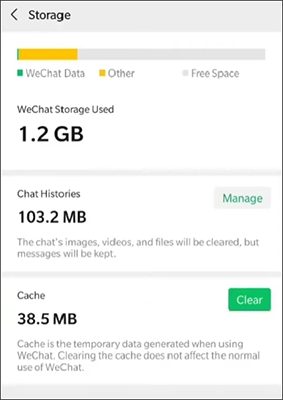
Algunas apps integradas en el iPhone, como Safari, permiten eliminar datos de apps directamente en el dispositivo iOS . De esta forma, el historial de Safari o los datos de sitios web se pueden eliminar directamente en el iPhone. Simplemente sigue estos pasos para borrar los datos de apps en Safari:
Paso 1. Desbloquea tu iPhone y visita la sección "Configuración" en tu iPhone.
Paso 2. Luego, busca y pulsa la opción "Safari" en Configuración. A continuación, pasa a la siguiente página, donde encontrarás y pulsa la opción "Borrar historial y datos de sitios web" en la parte inferior.
Paso 3. Aparecerá una ventana emergente. Toca la opción "Borrar historial y datos" para confirmar y comenzar a eliminar los datos de la aplicación en Safari.

Para la mayoría de las demás aplicaciones, excepto Safari, no existe la opción de eliminar los datos basura directamente en el iPhone. Sin embargo, al desinstalar una aplicación, los datos también se eliminarán junto con el paquete de instalación. Por lo tanto, si la aplicación ha almacenado demasiados archivos basura, también puedes eliminarlos desinstalándola y reinstalándola en tu iPhone. Hay dos maneras de eliminar una aplicación de un iPhone o iPad :
Eliminar la aplicación de la pantalla de inicio:
Paso 1. Mantenga presionado el ícono de la aplicación no deseada en la pantalla de inicio del iPhone, no lo suelte hasta que aparezca el signo "X" en la parte superior de cada aplicación.
Paso 2. Luego, toca el símbolo "X" y la aplicación se eliminará de tu iPhone junto con los datos no deseados.

Eliminar la aplicación a través de los ajustes del iPhone:
Paso 1. Abra “Configuración” en su iPhone.
Paso 2. Vaya a "General" > "Almacenamiento del iPhone".
Paso 3. Seleccione la aplicación que desea eliminar y toque "Eliminar aplicación".

Si quieres limpiar la caché, los datos residuales y la basura oculta de todas las apps a la vez, sin tener que gestionar cada app individualmente, usar una herramienta profesional de limpieza para iPhone es tu mejor opción. Coolmuster iOS Cleaner es una herramienta de limpieza profunda diseñada específicamente para usuarios de iPhone. Puede analizar tu sistema en busca de cachés, archivos temporales, basura de apps, fragmentos de fotos y más, ayudando a tu iPhone a liberar rápidamente una gran cantidad de espacio de almacenamiento. A diferencia de la limpieza manual, esta herramienta identifica automáticamente todos los archivos basura y te permite eliminarlos con un solo clic, lo que la hace ideal para quienes desean una optimización completa de su iPhone.
Características principales de Coolmuster iOS Cleaner :
* Un clic para borrar todos los datos de las aplicaciones en tu iPhone o iPad.
* Elimine sin esfuerzo archivos innecesarios como cachés de aplicaciones, cookies, registros de fallos, descargas temporales, cachés de fotos, archivos de almacenamiento de usuario y más.
* Obtenga una vista previa de todos los datos basura y privados antes de eliminarlos, lo que garantiza que tendrá control total sobre lo que se elimina.
* Totalmente compatible con las últimas versiones iOS 26 y la serie iPhone 17.
A continuación se explica cómo borrar los datos de la aplicación en iPhone sin eliminar la aplicación usando iOS Cleaner:
01 Descarga el programa Limpiador de Datos de Aplicaciones de iPhone en tu ordenador e inícialo después de instalarlo. Luego, conecta tu iPhone al ordenador con un cable USB y selecciona el modo "Limpieza Rápida" para borrar los datos de las aplicaciones.

02 El programa le mostrará todos los tipos de archivos extraíbles, incluyendo cachés, cookies, archivos temporales y registros de fallos de aplicaciones. Seleccione los tipos de archivo que desea limpiar y haga clic en "Iniciar análisis" para analizarlos. También puede hacer clic en "Seleccionar todo" para analizarlos todos.

03 Después de un escaneo rápido, marque la casilla antes de limpiar los archivos basura de la aplicación, luego haga clic en la opción "Limpiar" y "Aceptar" para comenzar a limpiar los datos de la aplicación en el iPhone de inmediato.

Borrar los datos de las apps de tu iPhone es crucial para liberar espacio de almacenamiento y optimizar el rendimiento de tu dispositivo. Si quieres ahorrar tiempo y esfuerzo y, al mismo tiempo, liberar rápidamente una gran cantidad de espacio de almacenamiento, Coolmuster iOS Cleaner es la herramienta más recomendada. Ya sean archivos de caché, archivos basura ocultos o datos de apps sobrantes, puede limpiar todo a la vez y ayudar a que tu iPhone recupere su rendimiento óptimo.
Artículos relacionados:
Cómo borrar documentos y datos en iPhone/iPad [Consejos verificados]
¿Cómo reducir los datos del sistema en el iPhone? [9 estrategias eficaces]
Cómo borrar el almacenamiento del iPhone 17/17 Pro: consejos y trucos
[Guía paso a paso] ¿Cómo eliminar varias aplicaciones en iPhone?

 Borrador y limpiador de teléfonos
Borrador y limpiador de teléfonos
 ¿Cómo borrar datos de aplicaciones en iPhone con o sin eliminar la aplicación?
¿Cómo borrar datos de aplicaciones en iPhone con o sin eliminar la aplicación?





